Onder de vele fouten van Windows 10 die u tegenkomt, is een van de vervelende fouten "Wacht tot het huidige programma is verwijderd” terwijl u een toepassing probeert te verwijderen via het Configuratiescherm. Dit gebeurt vooral wanneer u onlangs een toepassing hebt verwijderd en u onmiddellijk daarna een andere probeert te verwijderen.
De "Wacht tot het huidige programma is verwijderd” probleem in Windows 10 kan een nogal ernstig probleem zijn, omdat u een programma niet kunt verwijderen tenzij dit is opgelost. Het goede nieuws is echter dat er nogal wat tijdelijke oplossingen zijn die u zullen helpen door te gaan met uw verwijdering. Laten we eens kijken hoe we het kunnen oplossen.
Methode 1: Door uw pc opnieuw op te starten
Het opnieuw opstarten van de pc kan veel Windows 10-problemen oplossen en deze fout is geen uitzondering. Het kan gebeuren dat Windows de verwijdering van de genoemde toepassing niet heeft kunnen voltooien in de normale manier en tenzij de vorige applicatie is verwijderd, kunt u de andere niet verwijderen een. In dergelijke gevallen moet u de vorige installatie laten voltooien.
Daarom wordt aanbevolen om eerst uw computer opnieuw op te starten. Als u dit doet, zorgt u ervoor dat alle processen worden gedood, samen met de getroffen verwijdering. Nadat u uw pc opnieuw hebt opgestart, probeert u het programma opnieuw te verwijderen en het zou soepel moeten verlopen.
Maar als u nog steeds met het probleem wordt geconfronteerd, probeer dan de 2e oplossing.
Methode 2: Door het Windows Verkenner-proces opnieuw te starten
Stap 1: druk de Win + X toetsen samen op uw toetsenbord en selecteer Taakbeheer uit de menukaart.

Stap 2: In de Taakbeheer raam, onder de Processen tabblad, vind Windows Explorer onder de Apps sectie.
Klik met de rechtermuisknop op Windows Explorer en selecteer Herstarten vanuit het rechtsklikmenu.
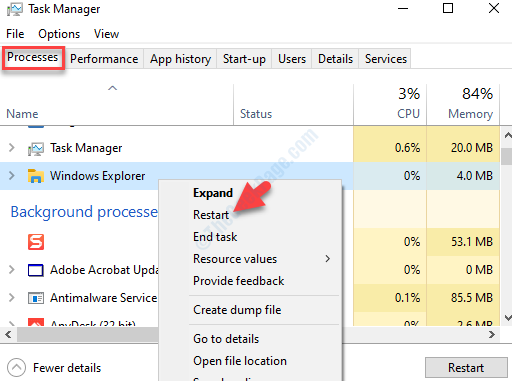
U kunt nu doorgaan met het verwijderingsproces en de fout zou niet opnieuw moeten optreden. Houd er echter rekening mee dat dit een tijdelijke oplossing is en dat u de fout enige tijd later opnieuw kunt zien. Het kan dus zijn dat u de correctie moet herhalen.
Als alternatief volgt u de 3e methode.
Methode 3: Door de browser te sluiten
Telkens wanneer u een programma probeert te verwijderen via Programma toevoegen of verwijderen in het Configuratiescherm, wordt de feedbackpagina van de provider in uw actieve browser geopend terwijl het programma wordt verwijderd. Dus toen u de laatste applicatie verwijderde, is de feedbackpagina mogelijk geopend in uw actieve browser. Dit voorkomt dat het verwijderingsproces van het 2e programma (dat de fout vertoont) wordt voltooid.
Zorg er daarom voor dat u de browser sluit en probeer vervolgens het 2e programma te verwijderen. Het zou nu gemakkelijk moeten worden verwijderd zonder enige fout te tonen.
Maar als het probleem aanhoudt, probeer dan de vierde methode.
Methode 4: Door Windows Installer opnieuw te registreren met behulp van de opdrachtprompt
Stap 1: Ga naar Begin en typ Opdrachtprompt in het zoekvak.

Stap 2: Klik met de rechtermuisknop op het resultaat en selecteer Als administrator uitvoeren vanuit het rechtsklikmenu.

Stap 3: In de Opdrachtprompt (beheerder) venster, voer de onderstaande opdrachten één voor één uit en druk op Enter na elk commando:
- msiexec /unreg
- msiexec /regserver
Als u klaar bent, probeert u het programma opnieuw te verwijderen en controleert u of het werkt. Als de fout nog steeds wordt weergegeven, probeert u de 5e methode.
Methode 5: Door de Windows Installer-service te stoppen
Stap 1: Navigeren naar Begin en typ Diensten in het zoekveld.

Stap 2: Klik met de linkermuisknop op het resultaat om de. te openen Onderhoud beheerdersvenster.

Stap 3: In de Diensten venster, lokaliseren Windows installatie onder de Namen kolom. Klik er met de rechtermuisknop op en selecteer Hou op vanuit het rechtsklikmenu.
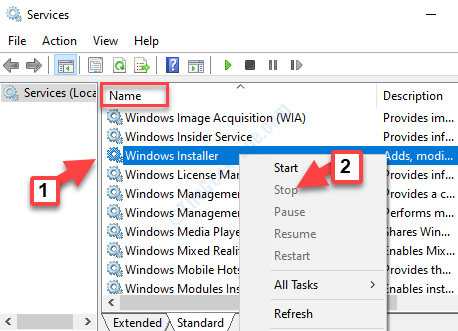
Deze service start telkens wanneer u een programma probeert te verwijderen en dit kan een van de belangrijkste redenen zijn van de "Wacht tot het huidige programma is verwijderd”-fout waardoor u de programma's/apps niet kunt verwijderen.
Volgens sommige gebruikers kunt u Windows Verkenner ook opnieuw starten nadat u de Windows Installer hebt gestopt. Dit kan u helpen om rod te krijgen als de fout optreedt tijdens het verwijderen van applicaties.


